Jak usunąć cyfry po przecinku w programie Excel?
Czasami trzeba usunąć wszystkie cyfry po przecinku, aby przekształcić liczby w liczby całkowite. Możesz pomyśleć, że funkcja Decrease Decimal może sobie z tym poradzić. W rzeczywistości funkcja Zmniejsz liczbę dziesiętną po prostu zmienia wyświetlaną wartość liczby, na przykład pokazuje 2.5 jako 3, ale rzeczywista wartość nadal wynosi 2.5 na pasku formuły. Dlatego jak usunąć cyfry po przecinku w programie Excel? Istnieje kilka metod.
- Usuń cyfry po przecinku za pomocą funkcji INT lub LICZBA.CAŁK
- Usuń cyfry po przecinku bez formuły za pomocą narzędzia Round
Usuń cyfry po przecinku za pomocą funkcji INT lub LICZBA.CAŁK
Przypuśćmy, że mamy tabelę zakupów, jak pokazano poniżej, i teraz musimy usunąć cyfry po przecinku dla wartości w kolumnie Kwota. Funkcje programu Excel mogą pomóc w łatwym usuwaniu cyfr po przecinku. Możesz wykonać następujące czynności:

Funkcja INT: W pustej komórce oprócz wartości usuniesz cyfry po przecinku, wprowadź formułę = INT (E2)i przeciągnij uchwyt wypełnienia do wymaganego zakresu.
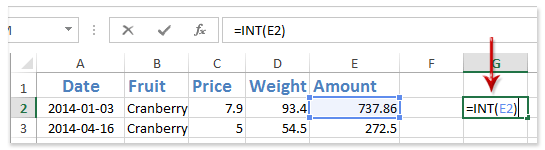
Uwagi:
(1) We wzorze = INT (E2), E2 to komórka, z której usuniesz cyfry po przecinku.
(2) Funkcja INT może również pozostać określonymi miejscami cyfr po przecinku. Na przykład, aby usunąć wszystkie cyfry z wyjątkiem pierwszej po przecinku, możesz zastosować formułę = INT (E2 * 10) / 10.
Funkcja LICZBA.CAŁK: Oprócz wartości, którą usuniesz cyfry po przecinku, wprowadź wzór = LICZBA.CAŁK (E2,0) do pustej komórki, a następnie przeciągnij uchwyt wypełnienia do wymaganego zakresu.
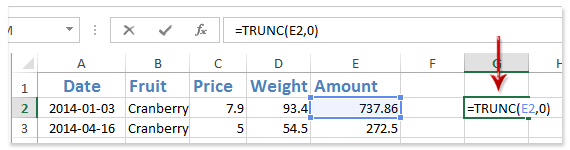
Uwagi:
(1) We wzorze = LICZBA.CAŁK (E2,0), E2 to komórka, którą usuniesz cyfry po przecinku, 0 oznacza usunięcie wszystkich cyfr po przecinku;
(2) Aby usunąć wszystkie cyfry oprócz pierwszej po przecinku, możesz zastosować wzór = LICZBA.CAŁK (E2,1);
Wskazówka: Usuń formuły, ale zachowaj wyniki formuł: (1)zaznacz wszystkie komórki formuły; (2) skopiuj te komórki formuły, naciskając klawisz Ctrl + C klucze w tym samym czasie; (3) kliknij prawym przyciskiem myszy pierwszą komórkę zakresu docelowego i wybierz Wartości poniżej Opcje wklejania w menu kontekstowym.
Nawiasem mówiąc, jeśli masz zainstalowany Kutools for Excel, możesz go zastosować Rzeczywiste funkcję szybkiego konwertowania wszystkich formuł na ich wyniki za pomocą jednego kliknięcia. Zobacz zrzuty ekranu:
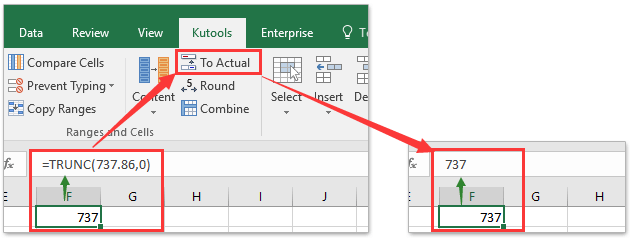
Wsad dodaje kropkę dziesiętną do istniejących liczb w kolumnie / liście bez formuły
Jak wiesz, kropka dziesiętna może być automatycznie dodawana z określonymi miejscami dziesiętnymi podczas wpisywania liczb za pomocą opcji programu Excel> Zaawansowane> Automatycznie wstaw przecinek dziesiętny. Jednak ta opcja wpłynie na całe arkusze. O co chodzi tylko z automatycznym wstawianiem kropek dziesiętnych do istniejących liczb w określonym zakresie w programie Excel? Próbować Kutools dla programu Excel'S Działanie użyteczność!
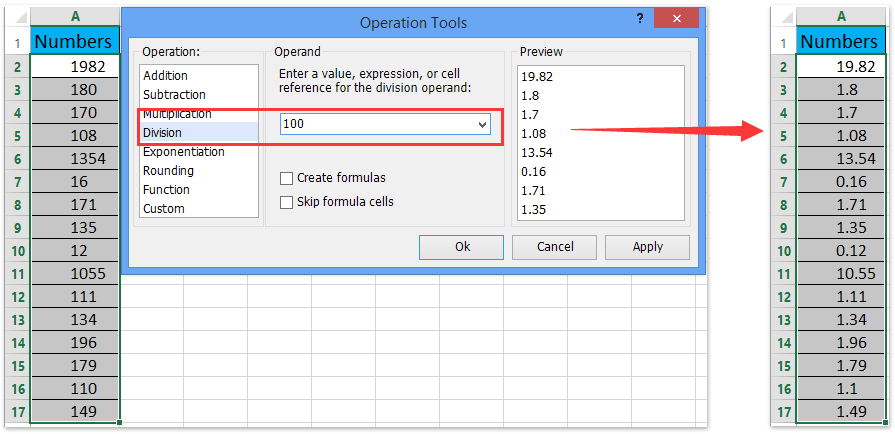
Usuń cyfry po przecinku bez formuły za pomocą narzędzia Round
Wszystkie funkcje nie modyfikują oryginalnych wartości w programie Excel, ale czasami wystarczy zmienić oryginalne wartości. Aby usunąć cyfry po przecinku bezpośrednio z oryginalnych wartości, możesz zastosować rozszerzenie Okrągły użyteczność Kutools dla programu Excel.
Kutools dla programu Excel - Zawiera ponad 300 niezbędnych narzędzi dla programu Excel. Ciesz się w pełni funkcjonalnym 30-dniowym DARMOWYM okresem próbnym bez karty kredytowej! Pobierz teraz!
1. Wybierz komórki, z których usuniesz cyfry po przecinku, a następnie kliknij plik Kutools > Okrągły.

2. W otwartym oknie dialogowym Round without Formula wpisz 0 w Miejsce po przecinku zaznacz pole Zaokrąglanie w dół opcję i kliknij przycisk Ok przycisk.

Kutools dla programu Excel - Doładuj program Excel za pomocą ponad 300 niezbędnych narzędzi. Ciesz się w pełni funkcjonalnym 30-dniowym DARMOWYM okresem próbnym bez karty kredytowej! Zdobądź To Teraz
Demo: usuń cyfry po przecinku bez formuły w programie Excel
Podobne artykuły:
Zaokrąglij zakres komórek w programie Excel
Zaokrąglanie / zaokrąglanie w górę / zaokrąglanie w dół zakresu komórek w programie Excel
Zaokrąglij do najbliższej liczby parzystej lub nieparzystej w programie Excel
Najlepsze narzędzia biurowe
Zwiększ swoje umiejętności Excela dzięki Kutools for Excel i doświadcz wydajności jak nigdy dotąd. Kutools dla programu Excel oferuje ponad 300 zaawansowanych funkcji zwiększających produktywność i oszczędzających czas. Kliknij tutaj, aby uzyskać funkcję, której najbardziej potrzebujesz...

Karta Office wprowadza interfejs z zakładkami do pakietu Office i znacznie ułatwia pracę
- Włącz edycję i czytanie na kartach w programach Word, Excel, PowerPoint, Publisher, Access, Visio i Project.
- Otwieraj i twórz wiele dokumentów w nowych kartach tego samego okna, a nie w nowych oknach.
- Zwiększa produktywność o 50% i redukuje setki kliknięć myszką każdego dnia!
